从用户体验上看,Win10相当于Win7 Win8的融合体,开始菜单回归成为最大的看点之一。不过Win10也新增了不少新特性,并且新增了一些新组合快捷键。这些快捷键可以为用户提供方便的程序入口,或者提供简洁的操作效果。巧用电脑键盘快捷键,可以有效提升工作效率,下面小编就介绍一下windows 10常用快捷键。
在Windows操作系统中,键盘一直都是快速输入的外设,而快捷键的出现可以帮助用户搭配鼠标更高效率的完成操作,相信很多朋友对一些常用的快捷组合键都有一定的了解,那么下面小编就跟大家说说关于win10一些常见常使用的快捷键。
win10快捷键图文解说
Win10新增功能快捷键大全:

win10(图1)
贴靠窗口:Win 左/右 > Win 上/下 > 窗口可以变为 1/4 大小放置在屏幕 4 个角落。
切换窗口:Alt Tab(不是新的,但任务切换界面改进)。
任务视图:Win Tab(松开键盘界面不会消失)。
创建新的虚拟桌面:Win Ctrl D。
关闭当前虚拟桌面:Win Ctrl F4。
切换虚拟桌面:Win Ctrl 左/右。

win10(图2)
Win10常用Win快捷键:
Win键 桌面与开始菜单切换按键
Win R 打开运行对话框
Win Q 快速打开搜索
Win I 快速打开Win10设置栏
Ctrl Alt Del 快速打开任务管理器
Alt F4 关机快捷键

win10(图3)
Win键组合快捷键大全:
Win ←:最大化窗口到左侧的屏幕上(与开始屏幕应用无关)
Win →:最大化窗口到右侧的屏幕上(与开始屏幕应用无关)
Win ↑:最大化窗口(与开始屏幕应用无关)
Win ↓:最小化窗口(与开始屏幕应用无关)
Win SHIFT ↑:垂直拉伸窗口,宽度不变(与开始屏幕应用无关)
Win SHIFT ↓:垂直缩小窗口,宽度不变(与开始屏幕应用无关)
Win SHIFT ←:将活动窗口移至左侧显示器 (与开始屏幕应用无关)
Win SHIFT →:将活动窗口移至右侧显示器(与开始屏幕应用无关)
Win P:演示设置
Win Home:最小化所有窗口,第二次键击恢复窗口(不恢复开始屏幕应用)
Win 数字键:打开或切换位于任务栏指定位置的程序
Win Shift 数字键:打开位于任务栏指定位置程序的新实例
Win B:光标移至通知区域
Win Break:显示“系统属性”对话框
Win D:显示桌面,第二次键击恢复桌面 (不恢复开始屏幕应用)
Win E:打开我的电脑
Win Ctrl F:搜索计算机(如果你在网络上)
Win G:循环切换侧边栏小工具
Win L:锁住电脑或切换用户
Win M:最小化所有窗口
Win Shift M:在桌面恢复所有最小化窗口(不恢复开始屏幕应用)
Win R:打开“运行”对话框
Win T:切换任务栏上的程序
Win Alt 回车:打开Windows媒体中心
Win U:打开轻松访问中心
Win F1:打开Windows帮助和支持
Win N:插件新笔记(OneNote)
Win S:打开屏幕截图工具(OneNote)
Win Q:打开Lync,Windows 8搜索功能移除了该快捷键
小编教你怎样开启win10微软小娜
众所周知,Win10正式版中正式加入了Cortana小娜助手功能,简单来说,它就一项语音助手功能,类似于智能手机的种的语音注重,但是很多用户不知道小娜?对此,U大侠小编就针对此问题给大家介绍win10的解决方法.
Win A:接受所有来电 (在microsoft Lync中)
Win X:拒绝来电(在microsoft Lync中),如果Windows移动中心存在,该快捷键不起作用
Win 减号:缩小(放大镜)脚本之家WWW.PC841.COM
Win 加号:放大(放大镜)
Win Esc:关闭放大镜
Win 空格键:切换输入语言和键盘布局
Win O:禁用屏幕翻转
Win ,:临时查看桌面
Win V:切换系统通知信息
Win Shift V:反向切换系统通知信息
Win 回车:打开“讲述人”
Win PgUp:将开始屏幕或开始屏幕应用移至左侧显示器
Win PgDown:将开始屏幕或开始屏幕应用移至右侧显示器
Win Shift .:将应用移至左侧
Win .:将应用移至右侧
Win C:打开Charms栏(提供设置、设备、共享和搜索等选项)
Win I:打开设置栏
Win K:打开连接显示屏
Win H:打开共享栏
Win Q:打开应用搜索面板
Win W:打开“设置搜索”应用
Win F:打开“文件搜索”应用
Win Tab:循环切换应用
Win Shift Tab:反向循环切换应用
Win Ctrl Tab:循环切换应用,切换时手动选择应用
Win Z:打开“应用栏”
Win /:恢复默认输入法
Win J:显示之前操作的应用
Win X:快捷菜单
Win10快捷键大全
Win键 可在开始菜单主菜单及最后一个应用程序间循环切换
Win键 C 打开“超级按钮”
Win键 I 打开当前程序的“设置”菜单
Win键 F 搜索文件或文件夹
Win键 Q 搜索应用
Win键 空格键 切换语言或输入法(如果启用了多种语言或输入法)
Win键 Z 右键菜单(开始屏幕)
Win键 L 锁定计算机或切换用户
Win键 Tab 在已打开应用程序间循环切换(开始屏幕)
Win键 P 选择演示显示模式
Win键 E 打开计算机
Win键 R 打开“运行”对话框
Win键 D 显示桌面
Win键 M 最小化所有窗口
Win键 T 循环切换任务栏上的程序(传统桌面)
Win键 X 打开 Windows8 左下角快捷菜单
Win键 数字键 "启动锁定到任务栏中的由该数字所表示位置处的程序。如果该程序已在运行,则切换到该程序(传统桌面)"
Win键 向上键 最大化窗口(传统桌面)
Win键 向左键 将窗口最大化到屏幕的左侧(传统桌面)
Win键 向右键 将窗口最大化到屏幕的右侧(传统桌面)
Win键 向下键 最小化窗口(传统桌面)
Win键 Home 最小化除活动窗口之外的所有窗口(传统桌面)
开始屏幕直接输入任何字符,开始屏幕下可直接搜索进行搜索
Alt Tab 通过选择栏在所有已打开程序间切换(传统桌面)
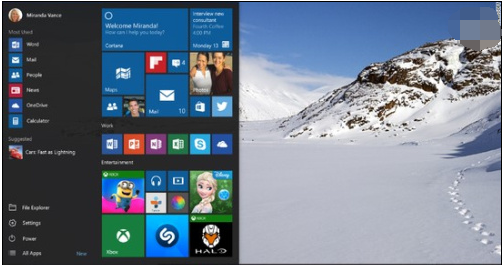
win10(图4)
以上就是win10快捷键的使用解说了,有需要的,可以将它保存起来。
小编教你怎么设置win10英文版
原先安装的是Windows10中文版系统,后面因为工作需求,需要将其更改为语言,这该如何操作呢?很多用户首先想到的是重新安装英文版系统,但是这样就太过麻烦.其实,我们只要简单操作几步,就能轻松实现这一目的.下面,小编就为大家介绍下具体步骤!






